Selamat Sore... Hari ini kita akan belajar menginstall debian. Emangnya saya bisa ya? Kalau ada niat dan usaha, kenapa tidak? Toh tidak ada salahnya kita nafsu mencari ilmu bukan?
Hari ini kita ditemani oleh admin blog tetangga, http://gunawanblognet.blogspot.co.id. yang sudah mau meminjakan laptopnya sambil ngajarin caranya nginstall beginian. Baiklah, kita mulai saja ya...
1. Setelah booting, kita akan mendapati tampilan seperti berikut. Tidak usah bingung. Kita pilih Install, karena tujuan kita memang untuk menginstall.
2. Kemudian akan muncul tampilan yang mempertanyakan bahasa yang kita gunakan. Berhubung saya sudah terbiasa dengan bahasa Inggris, maka kita pilih English. Tapi jika anda menginginkannya, anda bisa memilih bahasa lain.
3. Lalu kita akan ditanyai tentang teritory atau wilayah kita. Karena Indonesia tidak ada di situ, maka kita pilih Other.
4. Ini mirip dengan yang di atas, bedanya ini cakupannya lebih besar. Mari kita pilih daerah di mana Indonesia berada yaitu Asia.
5. Sekarang, cari Indonesia. Dijamin pasti ada. Tapi, kenapa kita harus memilih Indonesia? Tentu saja karena kita ada di Indonesia.
6. Sekarang, kita pilih local buat encode. Pilih saja yang United States.
7. Kalau yang ini, kita memilih jenis keyboard kita. Di Indonesia, kebanyakan keyboard itu American English, jadi pilih itu.
8. Kita klik Continue, jika muncul peringatan seperti ini.
9. Lalu kita pilih Configure Network Manually
10. Isikan IP address-nya.
11. Jangan lupa, isi juga ip yang menjadi gateway-nya.
12. Lalu isi IP yang akan menjadi alamat server kita.
13. Isi kan hostname-nya. Contohnya di sini, gunawan
14. Isi nama domain yang kita gunakan.
15. Isi kan password root kita.
16. Isi lagi, harus sama seperti yang sebelumnya.
17. Lalu kita buat user baru yang bukan root.
18. Lalu kita isi password user tersebut.
20. Lalu kita sesuaikan dengan zona kita. Berhubung kita berada di jawa, maka kita pilih yang Western. Jika kita berada di Papua, maka yang kita pilih bukan Western akan tetapi Eastern.
21. Setelah itu, kita mengatur partisi. Untuk yang pemula-pemula, lebih baik pilih Guided - use entire disk. Tapi bila kita sudah biasa, mungkin kita akan memilih yang Manually saja.
22. Selanjutnya, kita pilih disk yang akan kita gunakan.
23. Lalu kita pilih All files in one partition.
24. Lalu kita pilh Finish partitioning and write changes to disk.
25. Lalu pilih Yes.
26. Kalau yang ini, pilih No saja.
27. Yang ini juga pilih No saja.
28. Ini juga No.
29. Kita pilih sesuai dengan kebutuhan kita. Untuk memilih atau tidaknya, kita gunakan tombol spasi. Kita bisa memilih yang GUI atau yang CLI. Kita pilih saja SSH Server dan Standart system utilities.
30. Lalu di tengah loading akan ada seperti ini, pilih Yes.
31. Jika akhirnya muncul yang seperti ini, pilih disk yang kita gunakan.
32. Dan yang terakhir, kita pilih continue.
33. Selanjutnya debian akan reboot atau restart. Setelah reboot, maka debian kita sudah siap digunakan.
Begitulah pelajaran singkat hari ini. Semoga berguna ya...


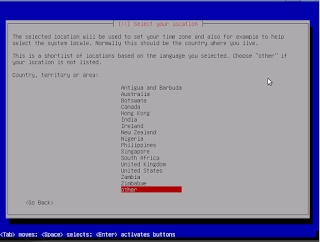


















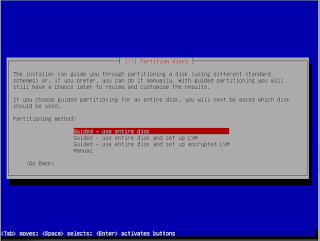











Debian Newbies: Want to try Debian 8.2? Watch the entire 10 minutes video. Please like video on YouTube.
BalasHapushttp://bit.ly/1KgTLv9